xmind把多个主题框选起来的教程
时间:2023-05-26 13:39:40作者:极光下载站人气:1320
xmind是一款很实用的思维导图软件,为用户带来了不错的使用体验,并且能够很好的激发出用户的制作灵感,因此xmind软件拥有着大量的用户群体,当用户在使用xmind软件时,可以根据自己的需求来选择模板来制作,这样能够节省许多的麻烦,用户遇到需要将多个主题框选起来的情况时,用户应该怎么来操作实现呢,这个问题其实很好解决,用户直接在编辑页面上将多个主题选中,接着在上方的工具栏中点击外框选项即可将其框选起来,那么具体的操作过程是怎样的呢,接下来就让小编来向大家分享一下xmind把多个主题框选起来的方法步骤吧,希望用户在看了小编的教程后,能够有所收获。
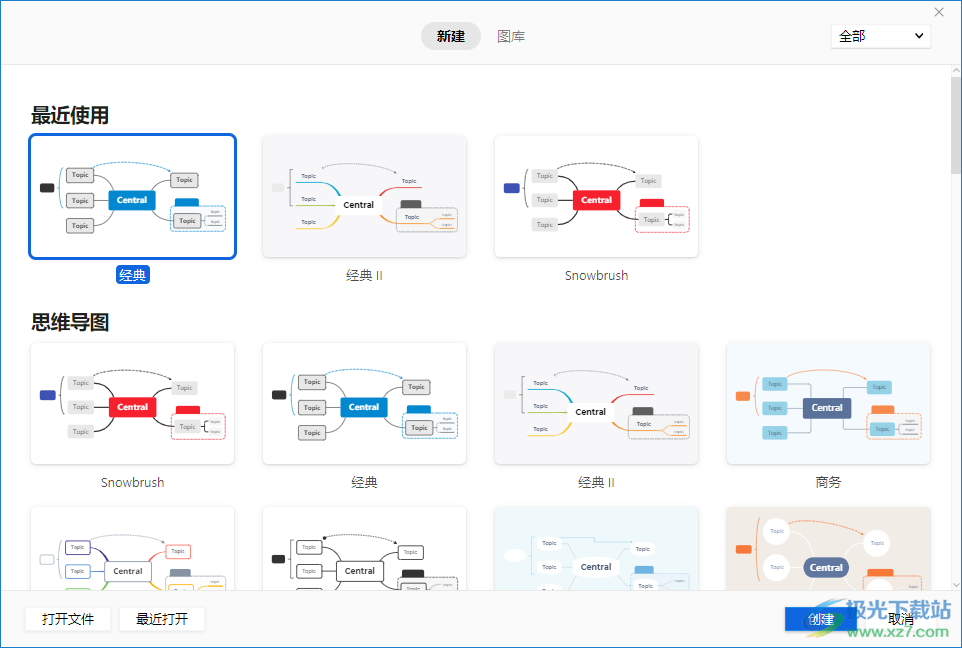
方法步骤
1.用户在电脑桌面上打开xmind软件,将会弹出创建窗口,用户找到合适的模板后按下创建按钮

2.接着进入到思维导图的编辑页面上,用户需要按照自己的需求来添加多个主题
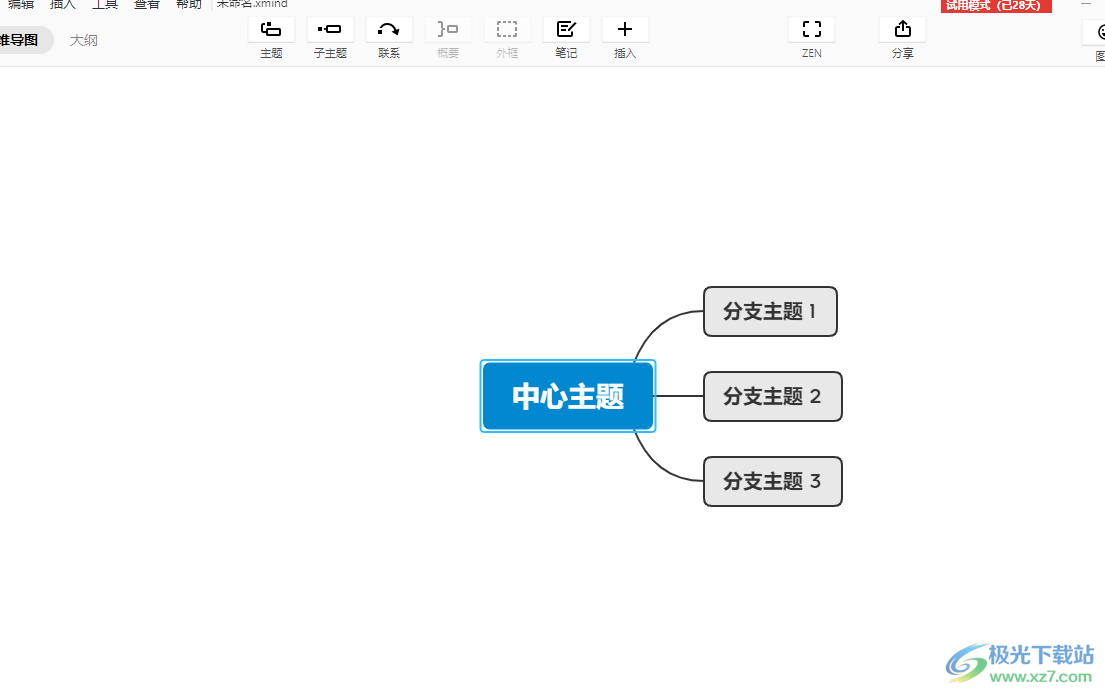
3.这时用户就可以按照ctrl+b将多个主题选中,以此来进行下步操作
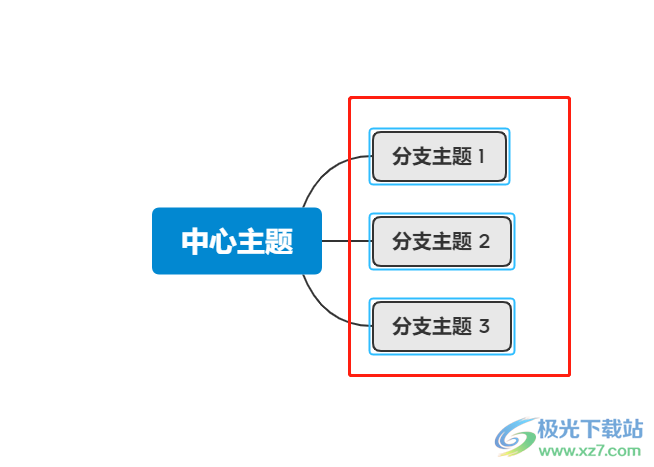
4.随后用户需要在页面上方的菜单栏中点击外框选项,就可以将多个主题框选起来了
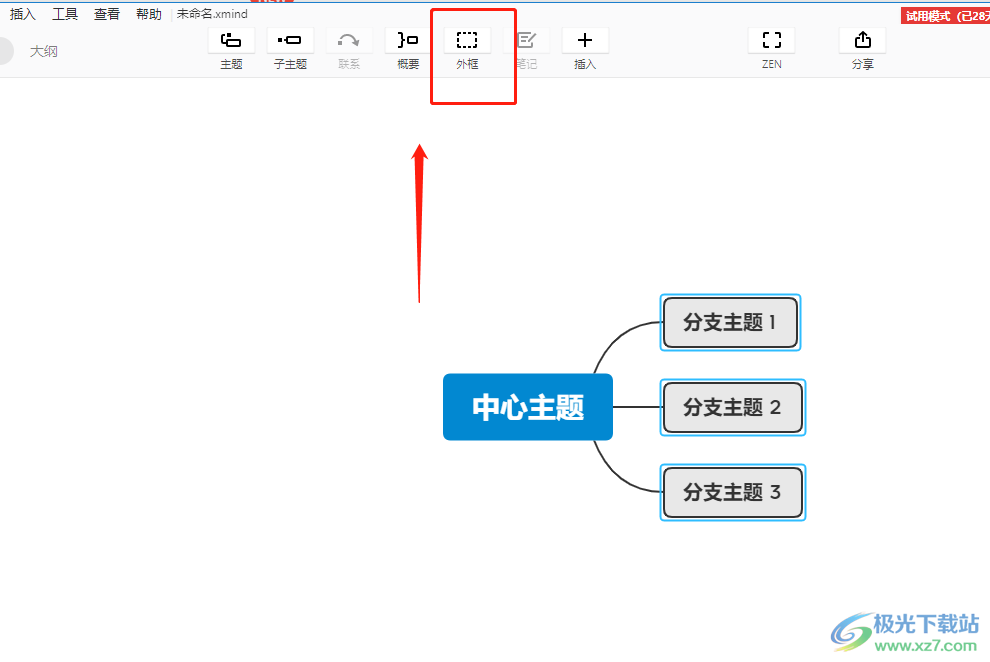
5.此时,用户在编辑页面上就会发现多个主题蓝色虚线框选起来了,如图所示

用户在使用xmind软件时,会发现其中的功能是很丰富的,能够为自己带来许多的便利,当用户遇到需要将多个主题框选起来的情况时,就可以先将多个主题选中,并在菜单栏中点击外框功能来实现框选,方法简单易懂,因此感兴趣的用户快来看看小编的教程吧。

大小:77.20 MB版本:v10.3.0环境:WinAll
- 进入下载
相关推荐
相关下载
热门阅览
- 1百度网盘分享密码暴力破解方法,怎么破解百度网盘加密链接
- 2keyshot6破解安装步骤-keyshot6破解安装教程
- 3apktool手机版使用教程-apktool使用方法
- 4mac版steam怎么设置中文 steam mac版设置中文教程
- 5抖音推荐怎么设置页面?抖音推荐界面重新设置教程
- 6电脑怎么开启VT 如何开启VT的详细教程!
- 7掌上英雄联盟怎么注销账号?掌上英雄联盟怎么退出登录
- 8rar文件怎么打开?如何打开rar格式文件
- 9掌上wegame怎么查别人战绩?掌上wegame怎么看别人英雄联盟战绩
- 10qq邮箱格式怎么写?qq邮箱格式是什么样的以及注册英文邮箱的方法
- 11怎么安装会声会影x7?会声会影x7安装教程
- 12Word文档中轻松实现两行对齐?word文档两行文字怎么对齐?
网友评论